Kā pārsūtīt WhatsApp no iPhone uz iPhone
WhatsApp ir ļoti populārs app, un tas ir plašilieto viedtālruņos, tā nodrošina neskaitāmas funkcijas, lai saglabātu jums savienojumu ar saviem mīļajiem. Jūs varat veikt zvanus, tekstu, sūtīt balss klipus, video tērzēšanu, nosūtīt failus un koplietot stāstus utt., Izmantojot WhatsApp. Tā arī nodrošina beigu šifrēšanu, lai jūsu sarunas būtu drošas. Ja esat iPhone lietotājs un esat nolēmis izmēģināt Android tālruni, bet nezināt, kā pārsūtīt WhatsApp no iPhone uz Android, izpildiet šo rokasgrāmatu, mēs esam iekļāvuši dažas no visbiežāk izmantotajām metodēm, ko varat izmantot, lai pārsūtītu visus no jūsu sarunām no iPhone uz Android tālruni.
Kā pārsūtīt WhatsApp no iPhone uz Android
Ir vairākas metodes, ko varat izmantotLai sasniegtu šo mērķi, mēs esam uzskaitījuši dažas no vienkāršākajām metodēm, kuras jūs varat mēģināt pārsūtīt savas sarunas no iPhone uz Android. Šīs metodes mēs esam arī izskaidrojuši pa solim, rūpīgi sekojot tiem.
1. metode. Pārsūtiet WhatsApp ziņojumus no iPhone uz Android, izmantojot e-pasta tērzēšanu
Tik vienkārši, kā tas izklausās, jūs izmantosiet WhatsApp funkciju, kur jūs varat sūtīt visus savus ziņojumus uz jebkuru citu tālruni, izmantojot e-pastu. Tas ir ļoti vienkārši, vienkārši rīkojieties šādi:
1. solis: atveriet WhatsApp savā iPhone un dodieties uz "Iestatījumi".
2. solis: parādīsies jauns ekrāns, pieskarieties „Tērzēšanas iestatījumi”.
3. solis. Tagad pieskarieties opcijai “E-pasta tērzēšana”.
4. solis. Tālāk jums būs jāizvēlas WhatsApp vēsture, kuru vēlaties migrēt.

5. solis: Tas liks jums nosūtīt to ar plašsaziņas līdzekļiem vai bez plašsaziņas līdzekļiem, attiecīgi izvēlēties. Šeit ir jānorāda, ka, ja jūs nolemjat sūtīt medijus un pielikumus kopā ar tērzēšanu, tas aizņems lielāku izmēru un vairāk laika, lai pārsūtītu.
6. solis. Tagad ierakstiet e-pastu un pieskarieties “Sūtīt”.

7. solis: tagad piesakieties savā e-pasta ziņojumā savā Android tālrunī, jūs varēsiet redzēt visu sarunu.
Vienīgā šīs metodes negatīvā puse ir tā, ka tā var pārsūtīt visas ziņas no iPhone uz Android, bet tā nesaņēma sinhronizācijas sarunas lietotnē.
2. metode. Pārsūtiet WhatsApp ziņojumus no iPhone uz Android, izmantojot dublējumu
Šī metode ietver dublēšanas funkcijas izmantošanuWhatsApp lai saglabātu ziņojumus un pēc tam atjaunotu to vēlreiz citā ierīcē, kas šajā gadījumā ir Android. Ja vēlaties zināt, kā pārsūtīt WhatsApp ziņojumus no iPhone uz Android, izpildiet šo metodi. Tas ir veids, kā to izdarīt soli pa solim:
1. solis. Vispirms jums jādara viss, lai dublētu WhatsApp ziņojumus vecajā ierīcē (iPhone).
2. solis: atveriet WhatsApp savā iPhone un atveriet "Settings", ekrānā parādīsies jauns ekrāns.
3. solis. Tagad opciju sarakstā pieskarieties “Chats Backup”.
4. solis: Jūs varēsiet redzēt jaunākos dublējumkopijas, un jūs varat arī manuāli dublēt, pieskaroties pogai „Atpakaļ uz augšu”.

5. solis: atinstalējiet WhatsApp no sava iPhone un instalējiet to savā Android tālrunī.
6. solis: Kad tas ir instalēts, atveriet to un reģistrējiet savu numuru, parādīsies logs, kurā teikts, ka dublējums ir atrasts, vienkārši pieskarieties “Restore”. WhatsApp saruna no iPhone tiks pārsūtīta uz Android.
3. metode. Pārsūtiet WhatsApp no iPhone uz Android, atjaunojot dublējumu
Šī metode ietver WhatsApp rezerves faila izmantošanulai pārsūtītu mērķi, ja vēlaties zināt, kā pārsūtīt WhatsApp tērzēšanu no iPhone uz Android, tad izpildiet šo metodi. Rūpīgi sekojiet tālāk norādītajām darbībām:
1. solis. Savienojiet savu iPhone ar datoru, bet vēl nesāciet iTunes.
2. darbība: atveriet komandu uzvedni (RUN: cmd) vai terminālu. Tad meklējiet mapi ar nosaukumu "whatsapp". Jums ir jāizmanto komandrinda: "dir", lai redzētu pašreizējās mapes redzamo saturu, "dira", lai redzētu visu pašreizējās mapes saturu (ieskaitot slēpto un sistēmu) vai "cd [mape]", lai mainītu direktoriju (mainīt mapi) līdz). Kopējiet mapi "whatsapp" savai sistēmai, izmantojot kopiju [avots] [galamērķis].
3. solis. Tagad pievienojiet savu Android tālruni datoram un kopējiet dublējuma failu iekšējās atmiņas ierīcē.
4. solis: Uzsākt WhatsApp savā Android tālrunī, pēc tālruņa numura pārbaudīšanas, vienkārši pieskarieties „Atjaunot”, kad tas tiek prasīts. Kad progress ir paveikts, visas jūsu tērzēšanas tiks atjaunotas jūsu Android tālrunī.
Papildu padoms: pārsūtīšana un dublēšana WhatsApp ziņojumi, izmantojot TenorShare iCareFone
Tenorshare iCareFone ir viena iPhone aprūpesaņēmējs, kas nāk ar 6 maziem instrumentiem, kas tālāk sadalīti, lai apmierinātu dažādas situācijas un prasības. Tā rūpējas par tādām problēmām kā iOS iestrēdzis, veiktspējas labojumi, datu pārsūtīšanas lietderība un dublēšanas vednis. Tā var noteikt plašu iOS problēmu loku, un par laimi jūs varat to izmantot, lai dublētu WhatsApp ziņojumus, kā jūs to darāt:
1. solis: lejupielādējiet iCareFone savā datorā, palaidiet to un pievienojiet savu iPhone ar datoru, izmantojot USB kabeli.

2. solis: noklikšķiniet uz galvenās saskarnes "Backup and Restore".
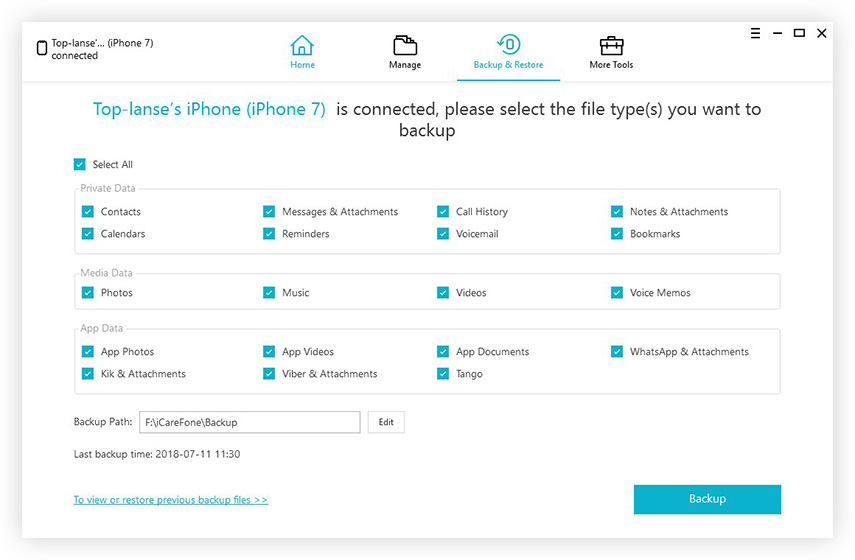
3. solis: saskarē redzēsiet vairākas lietas, atlasiet "WhatsApp & Attachments" un pēc tam noklikšķiniet uz "Backup", lai sāktu procesu.
4. solis. Kad process ir pabeigts, noklikšķiniet uz “Eksportēt uz datoru” un saglabājiet datus datorā.
Mēs esam iekļāvuši dažas metodes, ko varat izmantotpārsūtīt WhatsApp ziņojumus no iPhone uz Android tālruni ļoti viegli. Galu galā mēs esam arī kopīgi un awesome rīks, ko var izmantot, lai saglabātu jūsu iPhone veselīgu un tā var arī nodot WhatsApp no sava iPhone uz datoru ļoti viegli.





![Top 3 veidi, kā pārsūtīt WhatsApp ziņojumus no Android uz iPhone 7/7 Plus [iOS 12 iekļauts]](/images/ios-file-transfer/top-3-ways-to-transfer-whatsapp-messages-from-android-to-iphone-77-plus-ios-12-included.jpg)



